👨🔬 PlotDigitizer ou comment récupérer les données d’un graphique dont vous n’avez que l’image
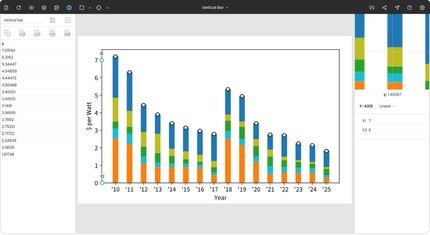
L’intérêt. Ça fait des heures que vous cherchez ce satané jeu de données, vous avez le graphique sous les yeux, mais impossible de remonter la piste des datas utilisées… et évidemment, le graphique n’affiche pas suffisamment de détails. Rassurez-vous, c’est une situation récurrente de notre de vie de datadesigner ou datajournaliste. C’est là qu’entre en scène PlotDigitizer.
Plot… quoi ? Cet outil propose d’extraire des données issues d'images dans un format numérique. Bien sûr, cela reste une approximation.
Comment ça marche. Rien de bien compliqué, même s’il faut s’armer de patience quand votre graphique comporte des dizaines d’occurrences. Direction l’application en ligne ⬇️
1/ Chargez l’image du graphique dont vous voulez récupérer les données (jpg, png, gif…).
2/ Commencez par choisir le bon type de graphique qui déterminera le bon système de coordonnées, car la méthode de calcul en dépend. Dans notre cas, il s'agit d’un “Vertical Bar”. Sélectionnez le point “Y1” sur l’espace de travail et placez-le le plus précisément possible sur l’axe 0 des ordonnées. Faites de même avec le point “Y2” sur l’axe des ordonnées.
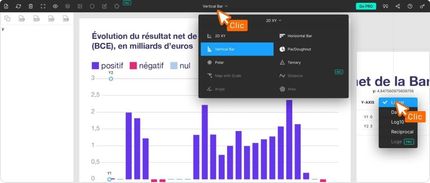
3/ Dans la colonne de droite, remplissez les valeurs pour Y1 et Y2. Soit “0” pour Y1 et “3” pour Y2. Vous remarquerez que l’outil vous propose différents types d’échelle (linéaire, logarithme…).
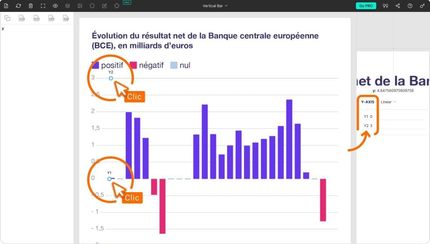
4/ Maintenant que les deux points de références sont posés, pointez chaque barre du graphique. Il suffit de cliquer sur le sommet d’une barre pour ajouter un point. Notre conseil : faites-le dans l’ordre pour que votre table soit correctement ordonnée. Une fois un point posé, vous pouvez le déplacer et le caler au mieux en cliquant/maintenant le curseur de votre souris. Aidez-vous de la fenêtre de zoom en haut à droite de l’outil.
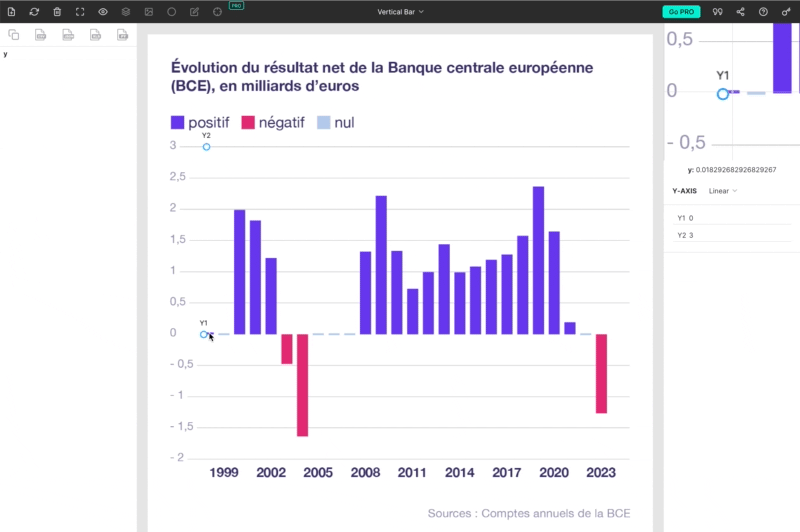
A few moments later… 🥱 Toutes les barres sont pointées, votre dataset est enfin reconstitué. Vous pouvez maintenant le télécharger au format qui vous plaira (csv, xlsx, json, py) en haut de la colonne de gauche et le finaliser dans l’éditeur de données de votre choix.
POUR ALLER ENCORE PLUS LOIN
- Plotdigitizer vous propose des tutos : une vidéo pour être accompagné·e au clic prêt ou une version article à scroller.
- L’outil existe en version pro (payante) avec des options supplémentaires : gestion de plusieurs colonnes de données, autotracing, édition/suppression en lot… Tout est décrit dans ce tableau comparatif.